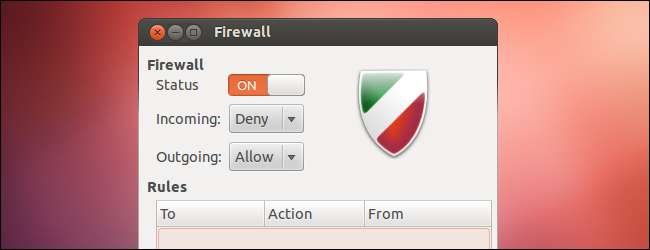
Ubuntu enthält eine eigene Firewall, bekannt als ufw - kurz für "unkomplizierte Firewall". Ufw ist ein benutzerfreundlicheres Frontend für die Standardbefehle von Linux iptables. Sie können ufw sogar über eine grafische Oberfläche steuern.
Die Ubuntu-Firewall wurde als einfache Möglichkeit entwickelt, grundlegende Firewall-Aufgaben auszuführen, ohne iptables zu lernen. Es bietet nicht die gesamte Leistung der Standard-iptables-Befehle, ist jedoch weniger komplex.
Terminalnutzung
Die Firewall ist standardmäßig deaktiviert. Führen Sie den folgenden Befehl von einem Terminal aus aus, um die Firewall zu aktivieren:
sudo ufw aktivieren
Sie müssen die Firewall nicht unbedingt zuerst aktivieren. Sie können Regeln hinzufügen, während die Firewall offline ist, und sie dann aktivieren, nachdem Sie sie konfiguriert haben.

Arbeiten mit Regeln
Angenommen, Sie möchten SSH-Verkehr auf Port 22 zulassen. Dazu können Sie einen von mehreren Befehlen ausführen:
sudo ufw allow 22 (Ermöglicht sowohl TCP- als auch UDP-Verkehr - nicht ideal, wenn UDP nicht erforderlich ist.)
sudo ufw allow 22 / tcp (Ermöglicht nur TCP-Verkehr auf diesem Port.)
sudo ufw allow ssh (Überprüft die Datei / etc / services auf Ihrem System auf den von SSH benötigten und zulässigen Port. In dieser Datei sind viele allgemeine Dienste aufgeführt.)
Ufw geht davon aus, dass Sie die Regel für eingehenden Datenverkehr festlegen möchten, Sie können jedoch auch eine Richtung angeben. Führen Sie beispielsweise den folgenden Befehl aus, um ausgehenden SSH-Verkehr zu blockieren:
sudo ufw lehne ssh ab
Sie können die von Ihnen erstellten Regeln mit dem folgenden Befehl anzeigen:
sudo ufw status

Um eine Regel zu löschen, fügen Sie das Wort "Löschen" vor der Regel hinzu. Führen Sie beispielsweise den folgenden Befehl aus, um die Ablehnung des ausgehenden SSH-Verkehrs zu beenden:
sudo ufw löschen ablehnen ssh
Die Syntax von Ufw ermöglicht ziemlich komplexe Regeln. Diese Regel verweigert beispielsweise den TCP-Verkehr von IP 12.34.56.78 zu Port 22 auf dem lokalen System:
sudo ufw verweigert proto tcp von 12.34.56.78 auf einen beliebigen Port 22
Führen Sie den folgenden Befehl aus, um die Firewall auf den Standardzustand zurückzusetzen:
sudo ufw zurücksetzen
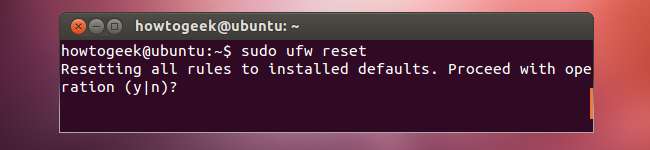
Anwendungsprofile
Einige Anwendungen, die offene Ports erfordern, werden mit UFW-Profilen geliefert, um dies noch einfacher zu machen. Führen Sie den folgenden Befehl aus, um die auf Ihrem lokalen System verfügbaren Anwendungsprofile anzuzeigen:
sudo ufw app liste
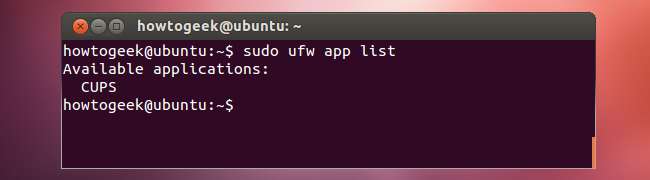
Zeigen Sie Informationen zu einem Profil und den darin enthaltenen Regeln mit dem folgenden Befehl an:
sudo ufw app info Name
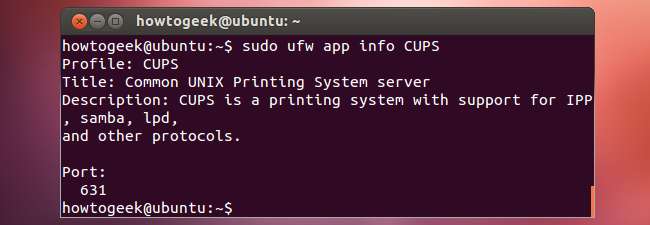
Erlauben Sie ein Anwendungsprofil mit dem Befehl allow:
sudo ufw erlaube Name
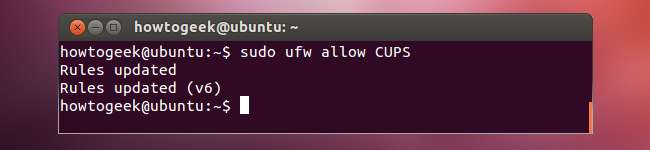
Mehr Informationen
Die Protokollierung ist standardmäßig deaktiviert. Sie können die Protokollierung jedoch auch aktivieren, um Firewall-Nachrichten in das Systemprotokoll zu drucken:
sudo ufw anmelden
Weitere Informationen finden Sie unter Mann ufw Befehl zum Lesen der ufw-Handbuchseite.
GUFW Grafische Oberfläche
GUFW ist eine grafische Oberfläche für ufw. Ubuntu verfügt nicht über eine grafische Oberfläche, aber gufw ist in den Software-Repositories von Ubuntu enthalten. Sie können es mit dem folgenden Befehl installieren:
sudo apt-get install gufw
GUFW wird im Dash als Anwendung mit dem Namen Firewall-Konfiguration angezeigt. Wie ufw selbst bietet GUFW eine einfache, benutzerfreundliche Oberfläche. Sie können die Firewall einfach aktivieren oder deaktivieren, die Standardrichtlinie für eingehenden oder ausgehenden Datenverkehr steuern und Regeln hinzufügen.
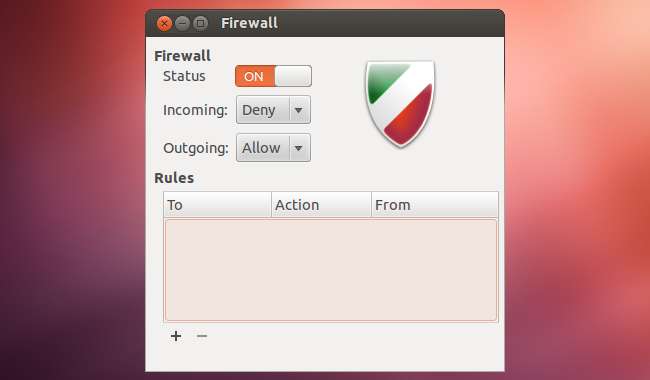
Mit dem Regeleditor können einfache oder kompliziertere Regeln hinzugefügt werden.
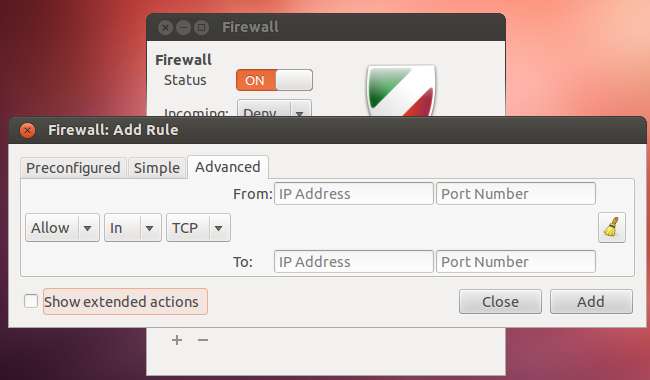
Denken Sie daran, dass Sie mit ufw nicht alles machen können - für kompliziertere Firewall-Aufgaben müssen Sie sich mit iptables die Hände schmutzig machen.







